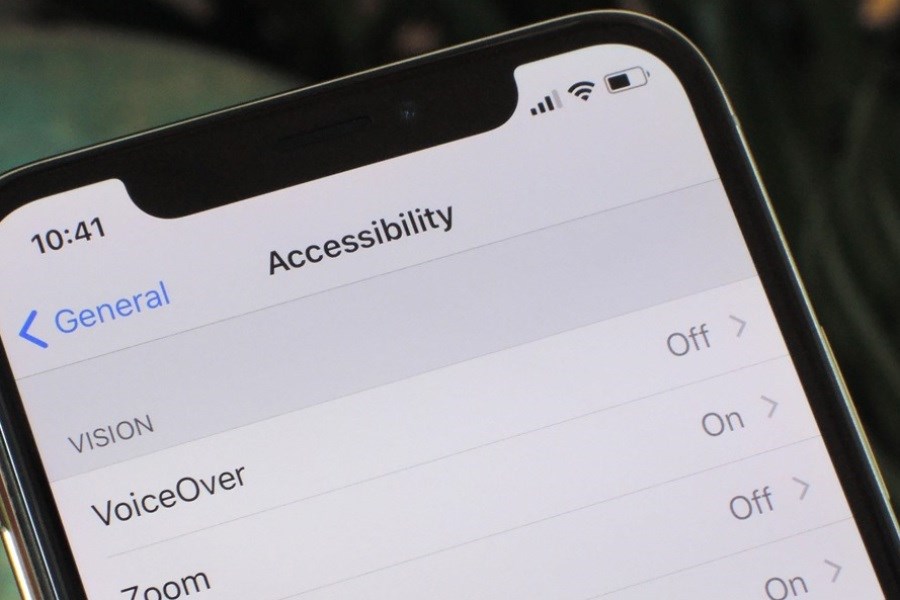یکی از ویژگیهای نرمافزاری که اپل همیشه در مورد آن جدی بوده، دسترسی یا همان Accessibility است. دستگاههای اپل طیف وسیعی از ویژگیهای دسترسی را دارند تا اطمینان حاصل شود که همه افراد با مهارتها و تواناییهای متفاوت، میتوانند از آنها استفاده کنند.
با این حال، همه توسعهدهندگان برنامهها تمرکز یکسانی روی دسترسی ندارند. در نتیجه امکان شخصیسازی تنظیمات دسترسی آیفون برای ما فراهم شده است.

گاهی اوقات، ممکن است متوجه شوید که استفاده از برخی از برنامهها دشوار است. خوشبختانه، با انتشار iOS 15 میتوانید ویژگیهای دسترسی را برای برنامههای مختلف تغییر دهید تا بر این مشکل غلبه کنید. حال ما در این مقاله صفر تا صد شخصیسازی تنظیمات دسترسی آیفون را بررسی میکنیم. پس با ما همراه شوید تا شخصیسازی تنظیمات دسترسی آیفون را بیاموزید.
شخصیسازی تنظیمات دسترسی آیفون در برنامههای مختلف
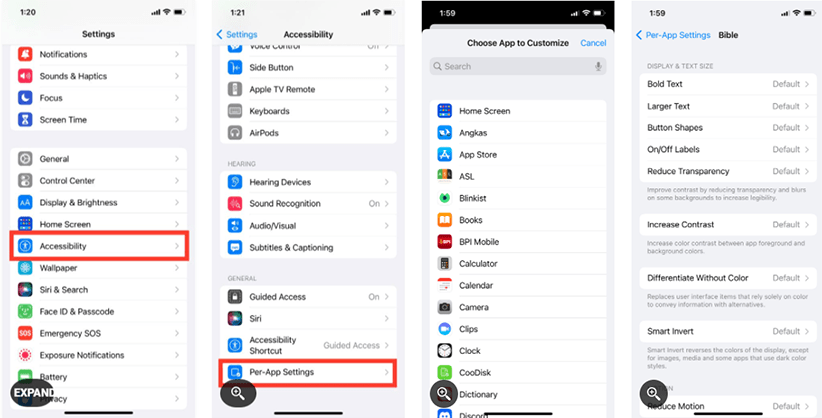
اگر فقط میخواهید دسترسی برنامههایی را که استفاده میکنید تغییر دهید، میتوانید بهطور انتخابی آنها را مطابق با اولویت خود سفارشی کنید. همچنین شما میتوانید در صورت نیاز به تغییرات، صفحه اصلی و تنظیمات خود را سفارشی کنید تا از آنها بهتر استفاده کنید. برای انجام این کار باید مراحلی را طی کنید که عبارتند از:
- به Settings بروید.
- حال Accessibility را باز کنید.
- به پایین بروید، سپس روی Per-App Settings بزنید.
- هر برنامهای را که دوست دارید، انتخاب کنید.
- سپس Settings یا Home Screen را انتخاب کنید.
- در نهایت ویژگیهایی را که میخواهید تغییر دهید، انتخاب کنید.
نحوهی دسترسی آسان به ویژگیهای Accessibility
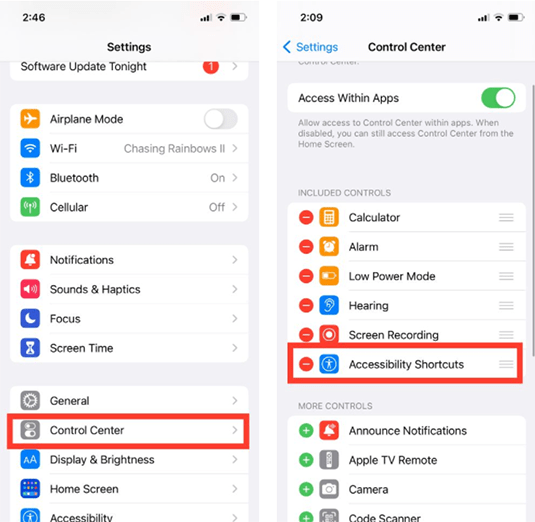
راه دیگر برای تغییر ویژگیهای دسترسی برنامههای مختلف آیفون، روشن یا خاموش کردن ویژگیهای مختلف با استفاده از control center یا Accessibility Shortcuts است که بسیار آسانتر نیز میباشد. به این ترتیب شما میتوانید هر زمان که به برنامه جدیدی وارد میشوید، تنظیمات دسترسی خود را به راحتی کنترل کنید. اگر ویژگی دسترسی خاصی دارید که به صورت مرتب به آن نیاز دارید، آن را برای دسترسی آسانتر به Control Center اضافه کنید. برای انجام این کار مراحل زیر را طی کنید:
- به Settings بروید.
- وارد Control Center شوید.
- سپس Accessibility Shortcuts را اضافه کنید.
- همچنین حتماً Access Within Apps را روشن کنید تا بتوانید به جای این که فقط در صفحه اصلی به مرکز کنترل خود در برنامهها دسترسی داشته باشید، در خود برنامه نیز به آن دسترسی داشته باشید.
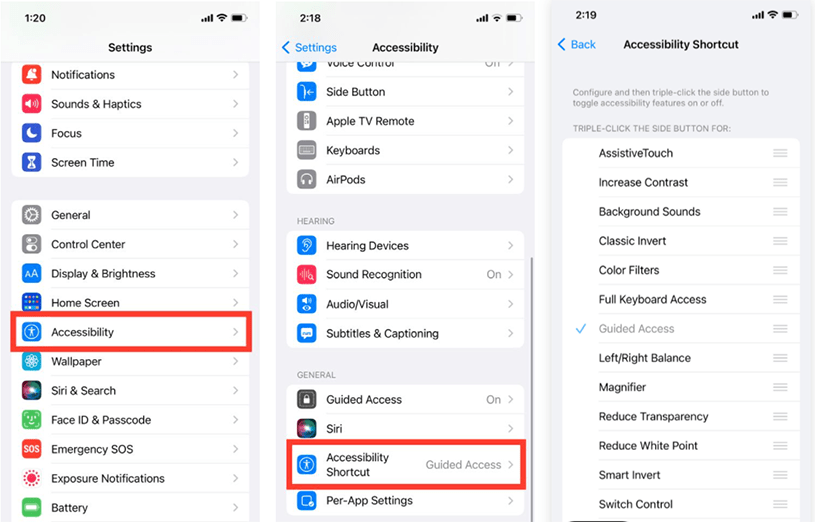
- سپس به Accessibility > Accessibility Shortcut بروید.
- میانبری را که میخواهید از طریق Control Center یا با سه بار کلیک کردن روی دکمه Side به راحتی به آن دسترسی داشته باشید، انتخاب کنید. به همین سادگی!